Codul de eroare 0x80244018 indică că computerul nu a reușit să instaleze cele mai recente actualizări Windows. Menținerea computerului la zi este crucială dacă doriți să accesați cele mai recente funcții și ține la distanță amenințările. Dacă primiți codul de eroare 0x80244018, așteptați câteva minute, reporniți computerul și încercați din nou. Poate că serverele de actualizare sunt prea ocupate și nu vă pot procesa solicitarea. Dacă eroarea persistă, urmați pașii de depanare de mai jos.
Cum repar eroarea de actualizare 0x80244018 pe computerul meu Windows?
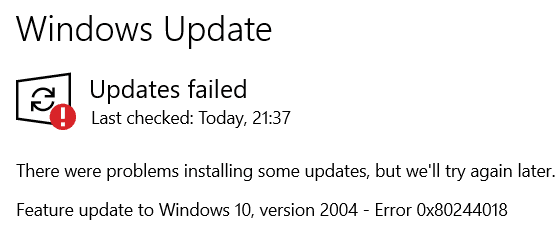
Rulați instrumentul de depanare a actualizării
Windows 10 vine cu un instrument de depanare a actualizării încorporat pe care îl puteți rula de fiecare dată când aparatul nu reușește să instaleze cele mai recente actualizări. Instrumentul de depanare detectează și remediază automat problemele care vă împiedică să vă actualizați computerul. Sperăm că poate remedia și eroarea 0x80244018.
Mergi la Actualizare și securitate, Click pe Depanați
în panoul din stânga și selectați Instrumente de depanare suplimentare. Apoi rulați Actualizați instrumentul de depanare și verificați rezultatele.
Reparați fișierele de sistem
Codul de eroare 0x80244018 indică faptul că fișierele dvs. de sistem ar putea fi deteriorate sau corupte. Reparați-le și verificați dacă puteți instala cele mai recente actualizări.
- apasă pe Windows și X tastele de pe tastatură și selectați Prompt de comandă (administrator).
- Rulați următoarele comenzi una câte una:
DISM /Online /Cleanup-Image /ScanHealthDISM /Online /Cleanup-Image /RestoreHealthsfc /scannow
- Reporniți computerul și verificați dacă eroarea de actualizare persistă.
Reporniți serviciul Windows Update
Asigurați-vă că serviciul Windows Update rulează în fundal. Încercați să-l reporniți și verificați rezultatele.
- Tip Servicii în bara de căutare Windows și faceți dublu clic pe Aplicația de servicii.
- Derulați în jos la Serviciul Windows Update.

- Faceți clic dreapta pe el și reporniți-l.
Repetați aceiași pași pentru Serviciul de transfer inteligent în fundal și Serviciul criptografic.
Reporniți serviciul de actualizare și redenumiți folderul SoftwareDistribution
Lansați din nou promptul de comandă cu privilegii de administrator și executați următoarele comenzi apăsând Enter după fiecare:
net stop wuauservnet stop cryptSvcbiți de oprire netnet stop msserverren C:\Windows\SoftwareDistribution SoftwareDistribution.oldren C:\Windows\System32\catroot2 catroot2.oldnet start wuauservnet start cryptSvcbiți net de pornirenet start msserver
Așteptați finalizarea proceselor, apoi verificați din nou dacă există actualizări.
Ștergeți intrarea din registry ThresholdOptedIn
Lansați Editorul Registrului și navigați la Computer\HKEY_LOCAL_MACHINE\SOFTWARE\Microsoft\WindowsSelfHost\Applicability. Apoi eliminați intrarea ThresholdOptedIn dacă este disponibilă pe computer.
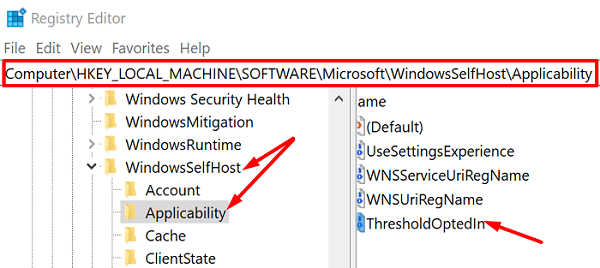
Reporniți aparatul și verificați din nou dacă există actualizări.
Rulați Asistentul de actualizare Windows
Dacă 0x80244018 vă împiedică să instalați o actualizare majoră a caracteristicilor, utilizați Windows Update Assistant în loc să rulați serviciul Windows Update încorporat. Accesați site-ul oficial Microsoft și descărcați Asistentul de actualizare. Apoi rulați executabilul și urmați pașii de pe ecran pentru a finaliza procesul de actualizare.
Dezactivează Managerul de Descărcări și Antivirusul
Sunt manageri de descărcare instalat pe computer? Dacă există, dezactivează-le sau dezinstalează-le. Ca o scurtă reamintire, managerii de descărcare pot interfera uneori cu Microsoft Baseline Security Analyzer (MBSA). Ele pot chiar împiedica analizatorul să descarce actualizarea de securitate a Mssecure.cab.
În plus, dacă utilizați un antivirus de la terți, dezactivați-l în timp ce vă actualizați computerul. Soluțiile de securitate de la terțe părți pot uneori să semnaleze în mod eronat fișierele de actualizare ca „suspecte” și să le blocheze. Nu uitați să vă reactivați antivirusul când ați terminat de instalat actualizările.
Concluzie
Dacă codul de eroare 0x80244018 vă împiedică să vă actualizați computerul Windows, mai întâi rulați Instrumentul de depanare a actualizării. Apoi rulați SFC și DISM pentru a repara fișierele de sistem corupte. Dacă problema persistă, reporniți Windows Update Service și redenumiți folderul SoftwareDistribution. În plus, dezactivați managerii de descărcare de la terți și instrumentele antivirus.
Care dintre aceste soluții a funcționat pentru tine? Împărtășește-ți feedbackul în comentariile de mai jos.